欢迎关注我的公众号睿Talk,获取我最新的文章:
一、前言
最近在项目里遇到了一个 Flex 布局的问题,才发现自己对它的理解还是停留在浅显的水平,遇到一些特殊情况就不知道如何处理。于是找了些资料深入学习一下,然后将我的学习心得总结成这篇文章。
二、问题还原
先讲讲我遇到的问题。我希望实现一个左中右三列的布局,其中左右部分固定宽度,中间部分自适应:
实现起来很简单,代码如下:
<div class="container">
<div class="left">left</div>
<div class="middle">
middle
</div>
<div class="right">right</div>
</div>
.container {
display: flex;
width: auto;
height: 300px;
background: grey;
}
.left {
flex-basis: 200px;
background: linear-gradient(to bottom right, green, white);
}
.middle {
flex: 1;
background: linear-gradient(to bottom right, yellow, white);
}
.right {
flex-basis: 300px;
background: linear-gradient(to bottom right, purple, white);
}到此为止一切都很美好。但遇到中间部分内容很长的时候,UI 就变形了:
为了固定住左右部分的宽度,需要给 left 和 right 加上flex-shrink: 0。但加上后容器的宽度就被撑开了,页面底部出现了滚动条:
而我期望的效果是滚动条出现在中间部分,整个页面不能滚动。解决方法是给 middle 加上overflow: scroll:
此时的完整代码如下:
<div class="container">
<div class="left">left</div>
<div class="middle">
middle
<!-- 宽度为800px的内容-->
<div class="long">long</div>
</div>
<div class="right">right</div>
</div>
.container {
display: flex;
width: auto;
height: 300px;
background: grey;
}
.left {
flex-basis: 200px;
flex-shrink: 0;
background: linear-gradient(to bottom right, green, white);
}
.middle {
flex: 1;
overflow: scroll;
background: linear-gradient(to bottom right, yellow, white);
}
.right {
flex-basis: 300px;
flex-shrink: 0;
background: linear-gradient(to bottom right, purple, white);
}
.long {
width: 800px;
}完整的 codepen 在这里
实战经验到此结束,下面我们再深入学习涉及到的知识点。
三、知识点
先来讲讲上面用到的属性flex: 1。它其实是一个缩写,等价于flex: 1 1 0,也就是
flex-grow : 1;
flex-shrink : 1;
flex-basis : 0;- flex-grow 表示当有剩余空间的时候,分配给项目的比例
- flex-shrink 表示空间不足的时候,项目缩小的比例
- flex-basis 表示分配空间之前,项目占据主轴的空间
下面来讲讲 flex 空间分配的步骤。
flex-grow(默认值 0)
假设有一个宽度为 800 的容器,里面有 3 个项目,宽度分别是 100,200,300:
<div class="container">
<div class="left">left</div>
<div class="middle">middle</div>
<div class="right">right</div>
</div>
.container {
display: flex;
width: 800px;
height: 300px;
background: grey;
}
.left {
flex-basis: 100px;
background: linear-gradient(to bottom right, green, white);
}
.middle {
flex-basis: 200px;
background: linear-gradient(to bottom right, yellow, white);
}
.right {
flex-basis: 300px;
background: linear-gradient(to bottom right, purple, white);
}效果如下:
这时候就出现了多余的 200 的空间(灰色部分)。这时候如果我们对左中右分别设置flex-grow为 2,1,1,各个项目的计算逻辑如下:
- 首先将多余空间 200 除以 4(2 + 1 + 1),等于 50
- left = 100 + 2 x 50 = 200
- middle = 200 + 1 x 50 = 250
- right = 300 + 1 x 50 = 350
flex-shrink(默认值 1)
假设父容器宽度调整为 550,里面依然是 3 个项目,宽度分别是 100,200,300,这时候空间就不够用溢出了。首先要理解清楚,当我们定义一个固定宽度容器为flex的时候,flex会尽其所能不去改变容器的宽度,而是压缩项目的宽度。这时我们对左中右分别设置flex-shrink为 1,2,3,计算逻辑如下:
- 溢出空间 = 100 + 200 + 300 - 550 = 50
- 总权重 = 1 x 100 + 2 x 200 + 3 x 300 = 1400
- left = 100 - (50 x 1 x 100 / 1400) = 96.42
- middle = 200 - (50 x 2 x 200 / 1400) = 185.72
- right = 300 - (50 x 3 x 300 / 1400) = 267.86
如果我们不想项目被压缩,就必须将flex-shrink设为 0。还是用上面的例子,当左中右的flex-shrink都为 0 的时候,就会冲破宽度限制,container的宽度将会从 550 变为 600。
codepen 在这里
flex-basis(默认值 auto)
flex-basis指定项目占据主轴的空间,如果不设置,则等于内容本身的空间:
四、总结
本文从问题出发,讲解了Flex布局在实战中的应用,并深入到flex-grow,flex-shrink和flex-basis的细节,描述了项目空间在填充和溢出情况下的计算方式,希望对你有所帮助。
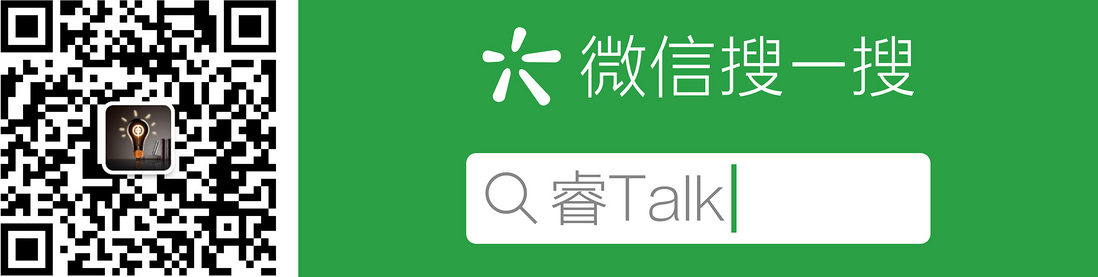









**粗体** _斜体_ [链接](http://example.com) `代码` - 列表 > 引用。你还可以使用@来通知其他用户。